Jak nastavit nový Chromecast

Chromecast Google je jedním z nejjednodušších a nejlevnějších způsobů, jak streamovat téměř všechno na vašem televizoru. Zde je návod, jak jej nastavit.
Krok 1: Připojte svůj Chromecast a stáhněte aplikaci Google Home
- Připojte zařízení Chromecast k televizoru a stáhněte aplikaci Google Home na vašem telefonu nebo tabletu.
- Otevřete aplikaci Domovská stránka Google a klepněte na tlačítko zařízení v pravém horním rohu.
- Poklepejte na možnost "Nastavení" pod možností Chromecastu a postupujte podle pokynů.
Chcete-li nastavit zařízení Chromecast, budete potřebovat aplikaci Google Home (dříve aplikaci Google Cast), která je k dispozici na iOS a Android. Pokud je zařízení Chromecast hand-down nebo eBay, možná budete chtít udělat chvíli k obnovení továrního nastavení, než budete pokračovat, takže začínáte čistou břidlicí.
I když existuje několik generací Chromecastu a zcela nové aplikace, obecný proces nastavení se příliš nezměnil. Nejdříve rozbalte Chromecast, zapojte jej a počkejte, až se zapne. Kabel USB můžete připojit ke zdí pomocí dodávaného adaptéru nebo portu USB na zadní straně televizoru (pokud poskytuje dostatek energie - některé starší televizory nemusí).
Budete vědět, že je připraven k nastavení, když se zobrazí výzva na obrazovce níže. Všimněte si náhodně generovaného identifikátoru v levém dolním rohu. Jsme "Chromecast0082", ale vaše je pravděpodobně jiná.
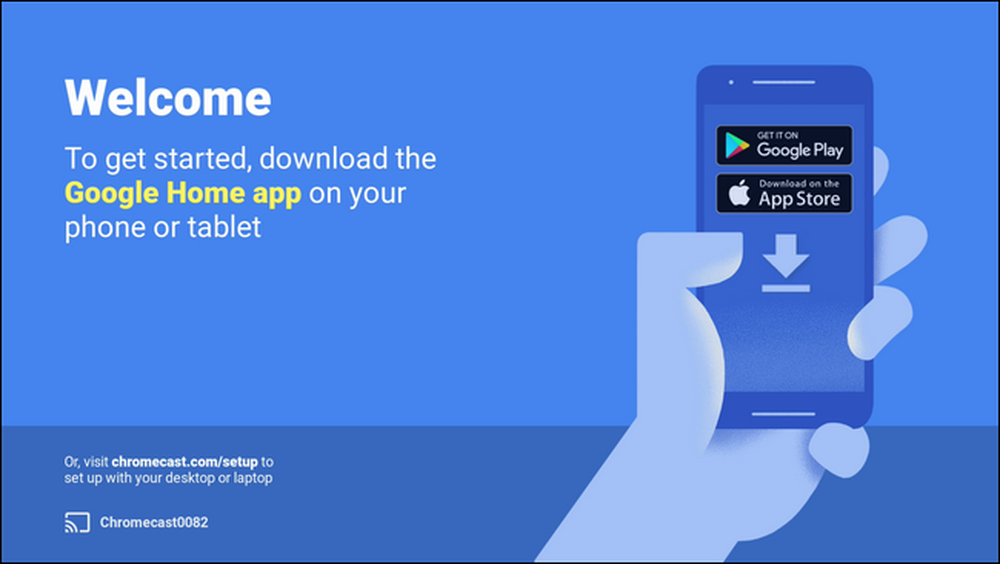
Pomocí pokynu pro nastavení na obrazovce televizoru nyní máte čas vyzvednout váš telefon nebo tablet a připojit se k Chromecastu, abyste dokončili proces nastavení. V závislosti na tom, jakou generaci Chromecastu máte, je bit pro připojení k sobě poněkud odlišný, takže věnujte velkou pozornost další části.
Krok druhý: Připojte se k Chromecastu
Ačkoli proces nastavení je z velké části totožný pro všechny verze Chromecastu, existuje velký rozdíl mezi nastavením první generace Chromecastu (což je delší dongle s tvarem palcem) a následnými generacemi (ve tvaru disků), takže poslouchejte pozorně, abyste ušetřili mnoho frustrace.
Druhá generace Chromecastu a Chromecast Ultra podporují technologii Bluetooth. Když připojíte nové nebo obnovené tovární nastavení druhé generace nebo model Ultra a spustíte proces instalace pomocí aplikace Google Home, budete okamžitě připojeni přes Bluetooth. Pokud tomu tak není, ujistěte se, že je zapnutá funkce Bluetooth vašeho telefonu.
Pokud však máte Chromecast první generace, budete se muset připojit k dočasné ad-hoc síti Wi-Fi, kterou vytváří. Otevřete nastavení telefonu nebo tabletu Wi-Fi a vyhledejte síť s jedinečným názvem, který jsme si poznamenali výše. V případě našeho demo modelu zde je to síť "Chromecast0082.b" níže.

Stojí za zmínku, že ad-hoc síť Wi-Fi je také nouzovou metodou pro novější generace. Pokud se z nějakého důvodu dostanete během procesu založeného na technologii Bluetooth na novějším modelu chyba, můžete vždy otevřít nabídku Wi-Fi v telefonu a použít starou metodu Wi-Fi.
Jakmile jste připojeni, pokračujte dalším krokem.
Krok třetí: Konfigurace zařízení Chromecast
Chromecast je připojen k telefonu, je čas spustit aplikaci Google Home a dokončit proces konfigurace. Většinu času budete automaticky vyzváni, abyste zahájili proces instalace správně po otevření aplikace, ale pokud nejste, nemějte strach. Jednoduše klepněte na ikonu zařízení v pravém horním rohu níže.
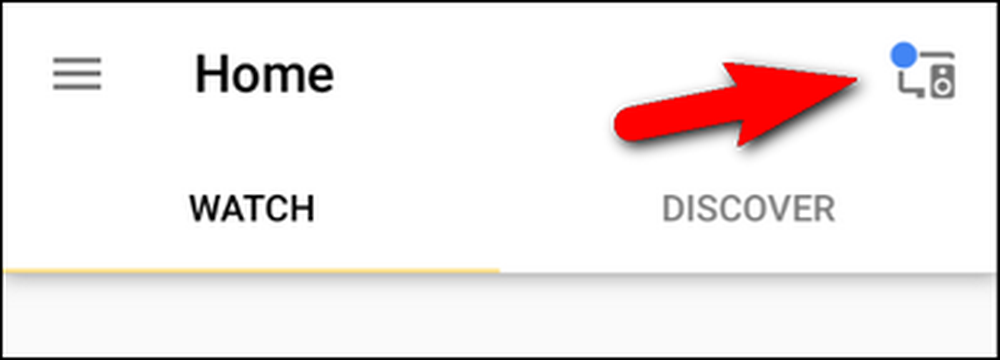
Zařízení, která potřebují nastavení, jsou seskupena v horní části obrazovky. Potvrďte, že identifikátor Chromecast v telefonu odpovídá identifikátoru zobrazenému na televizoru a klepněte na položku "Nastavit".
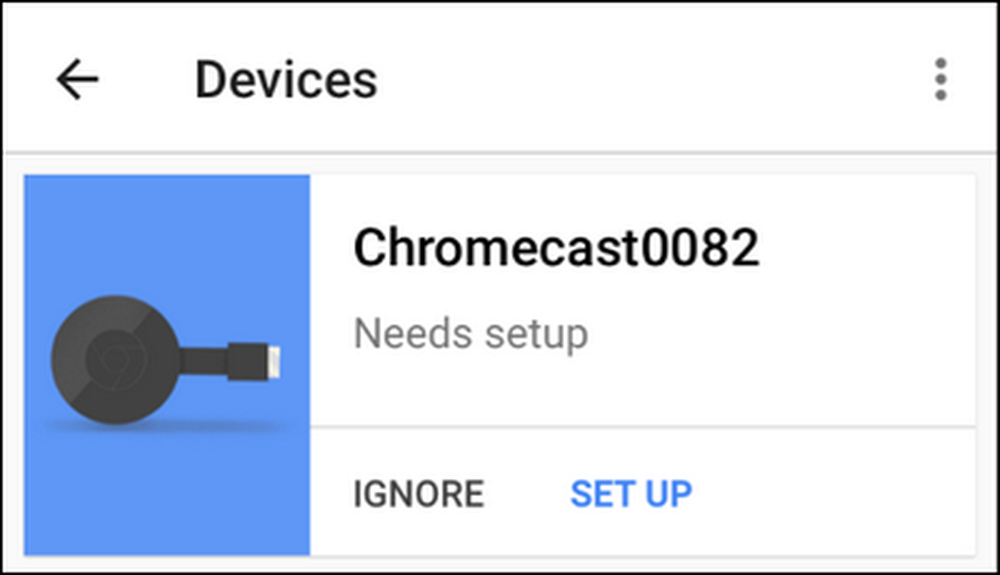
V prvním kroku procesu instalace aplikace potvrdí dočasný identifikátor přidělený zařízení Chromecast. Klikněte na tlačítko "Pokračovat".
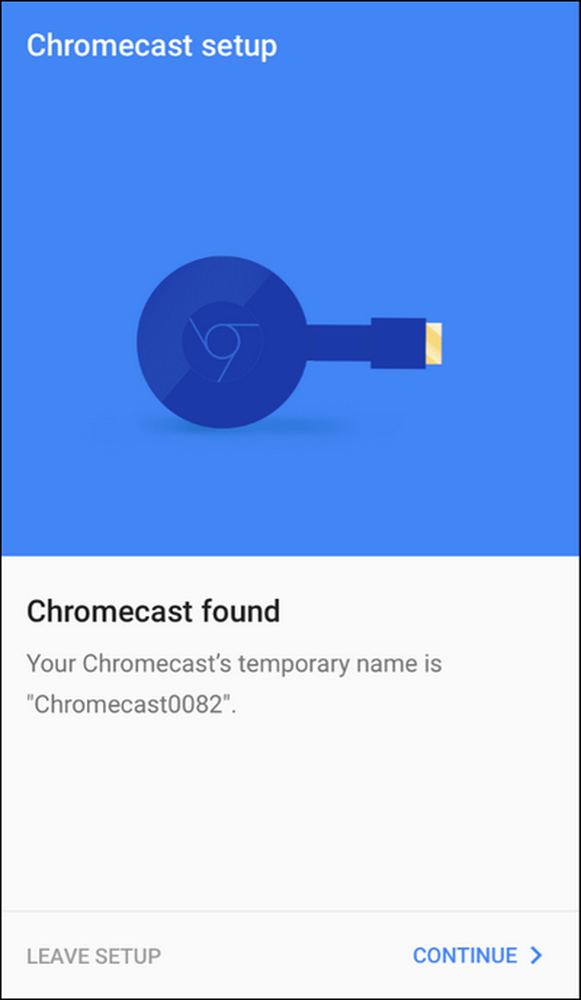
Aplikace pro nastavení pak na váš televizor vysílá potvrzovací kód. Lidé na Googlu mají zřejmě jasno, že se ujistěte, že nastavujete správný Chromecast. Potvrďte, že kód zobrazíte klepnutím na položku "Vidím to".
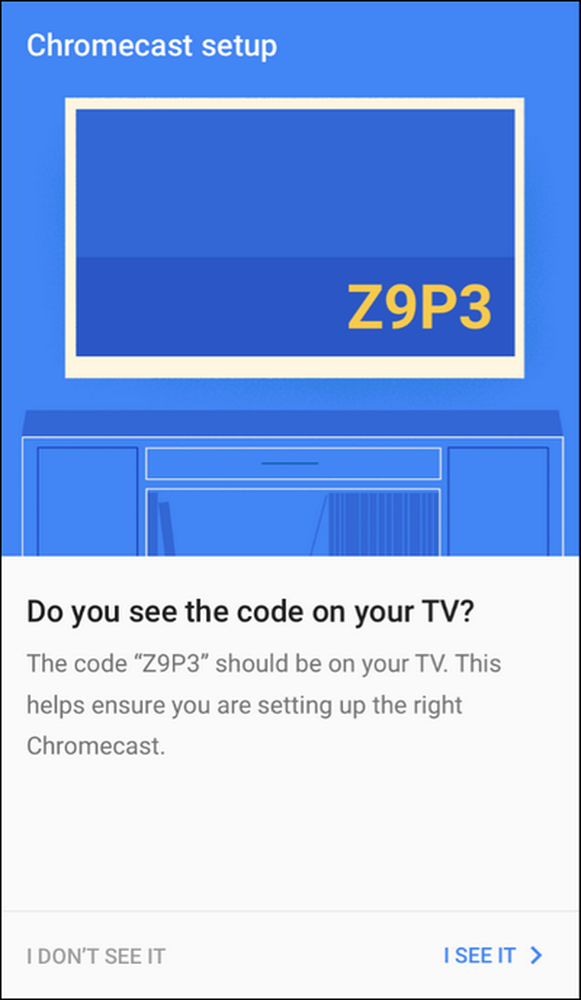
Poté budete vyzváni k výběru regionu (například do Spojených států). Klikněte na tlačítko "Pokračovat". Zobrazí se výzva k zadání názvu zařízení Chromecast. Ve výchozím nastavení má náhodně generované jméno (např. "Chromecast0089"), nicméně nejlepší je, aby bylo pro snadné použití pojmenováno podle místa, kde se nachází (např. "Obývací pokoj" nebo "ložnice").
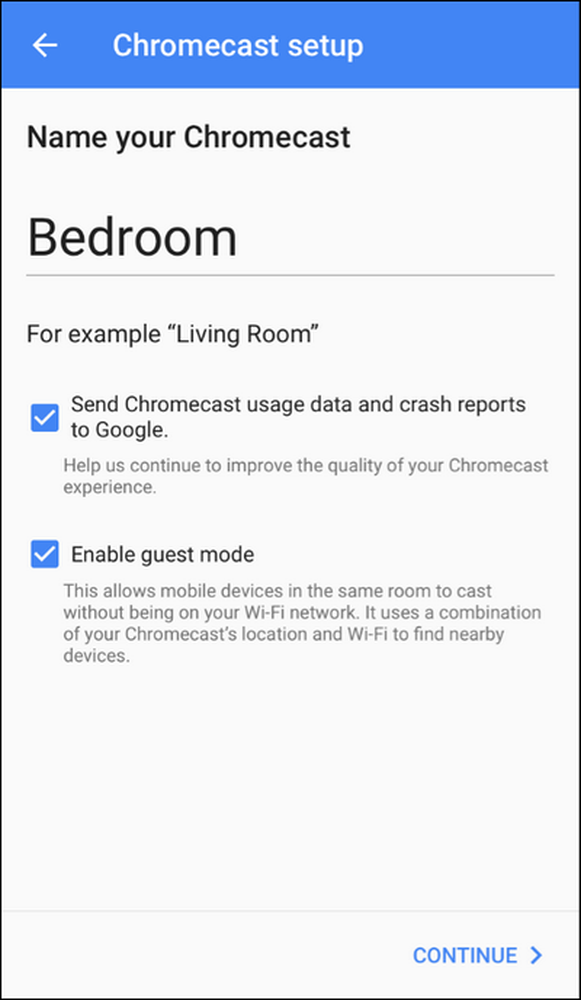
Kromě pojmenování můžete zvolit, zda Chromecast posílá společnosti Google zprávu o selhání a zda je aktivován režim hosta. Bit hlášení o selhání je samozřejmostí, ale pokud byste se chtěli dozvědět více o modulu hosta (který umožňuje hostům používat Chromecast bez přihlášení k vašemu Wi-Fi), můžete si přečíst náš úplný průvodce Host Mode zde. Nebojte se náhodnými lidmi, kteří se připojují k vašemu Chromecastu z bytu po chodbě. Režim hosta vyžaduje, aby viděli skutečnou obrazovku a na obrazovce použili kód PIN, aby se připojili.
Po provedení výběru klikněte na tlačítko "Pokračovat" a poté připojte pověření k síti Wi-Fi, do níž chcete Chromecast připojit. Máte-li ve svém domě více sítí Wi-Fi, ujistěte se, že jste zařízení Chromecast vložili do sítě Wi-Fi, kterou běžně používáte v telefonu nebo tabletu, protože to je to, co odnesíte.
A konečně můžete (volitelně) propojit svůj účet Google se zařízením Chromecast. Ačkoli to nemusíte dělat, chcete-li použít některé z pokročilých funkcí zařízení Chromecast (například přizpůsobení pozadí s vlastními fotografiemi), musíte Chromecast propojit s účtem Google.

Jak vložit do služby Chromecast videa a hudbu
Chromecast lze používat dvěma způsoby. Můžete odlézt z mobilního zařízení a můžete z počítače přehrát z Chrome. Chcete-li spustit plnou funkci výběru pro stolní počítače, podívejte se na náš průvodce pro zrcadlení Chromecastu zde. Ačkoli funkce Casting Desktop má své využití, zážitek z mobilního castingu je daleko vyleštěnější a určitě je zdrojem popularity Chromecastu.
Chcete-li využívat snadné odlévání Chromecastu, stačí uchopit aplikaci, která má zabudovaný odlitek - například YouTube, Netflix nebo Pandora. Jakmile načtete aplikaci s kompatibilitou Chromecastu, přehrávání je stejně snadné (a toto snadné použití je rozhodně důvod, proč je Chromecast tak populární).
Stačí otevřít video a kliknout na logo Chromecastu, které je vidět níže v pravém horním rohu obrazovky. Mobilní aplikace, kterou používáte, automaticky přehraje proud do zařízení Chromecast a začne přehrávání streamu.
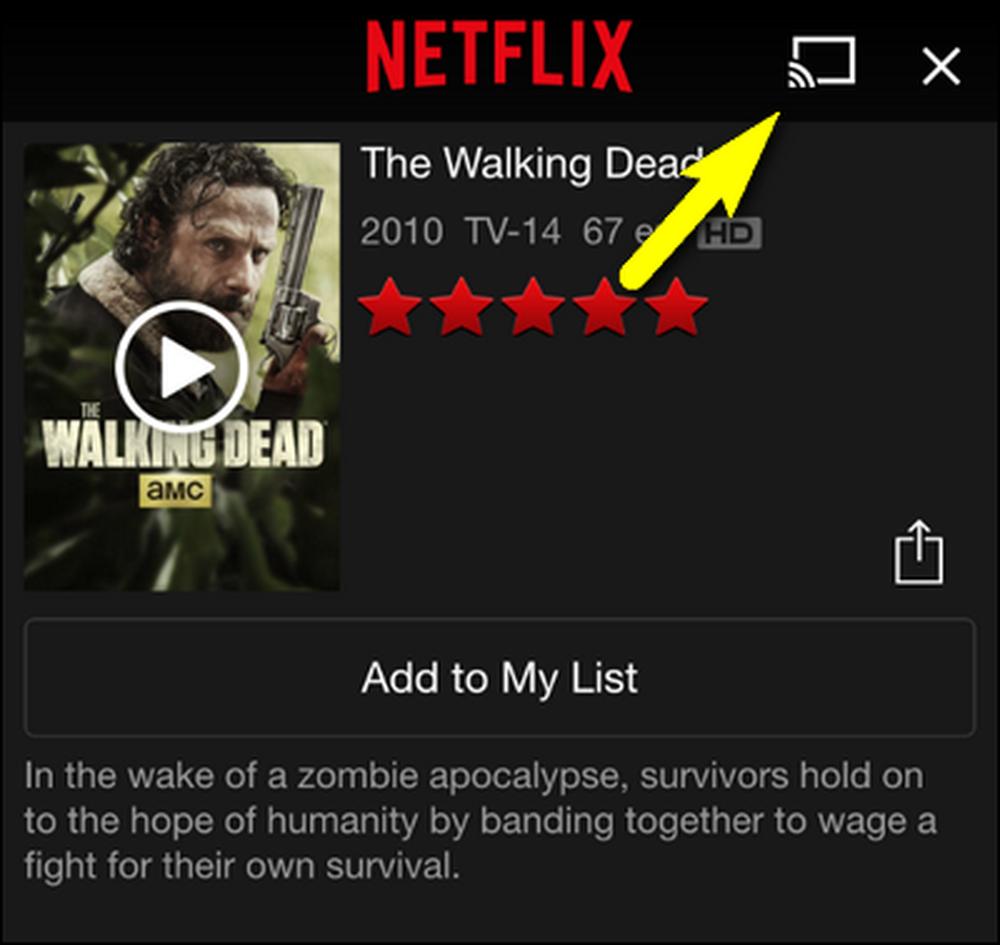
Mimořádně pěkná věc Chromecastu spočívá v tom, že veškeré rozbalování / dekomprimování video streamu je ovládáno samotným zařízením Chromecast (ne odlévací zařízení), takže i když je vaše zařízení staré, otlučené a pomalé procesorové, můžete stále snadno používejte Chromecast. Taková stará zařízení Android a iOS jsou určena skvělý Chromecast "dálkové ovládání" můžete nechat připojené vedle gauče v obývacím pokoji.
To je vše, co potřebujete pro nastavení Chromecastu. Jakmile jste ji nainstalovali, vylepšili jste aplikaci asi minutu nebo dvě a máte velmi jednoduchou funkci na jednoduché funkci odletu s ikonou click-the-icon, to je vše hladké plachtění.



